excel表格怎么查找大于的数据
更新时间:2024-05-03 12:48:39作者:yang
在Excel表格中,有时候我们需要快速定位大于某个特定数字的数据,这种需求在处理大量数据时尤为常见,但是很多人并不清楚如何轻松地找到这些数据。Excel提供了一种简单的方法来实现这个目标。通过使用筛选功能或者使用条件格式化,我们可以很容易地将表格中大于某个数值的数据快速凸显出来。这样不仅可以节省我们查找数据的时间,还能让我们更加高效地进行数据分析和处理。掌握这些方法对于Excel表格的使用者来说是非常重要的。
具体步骤:
1.打开excel数据表格。
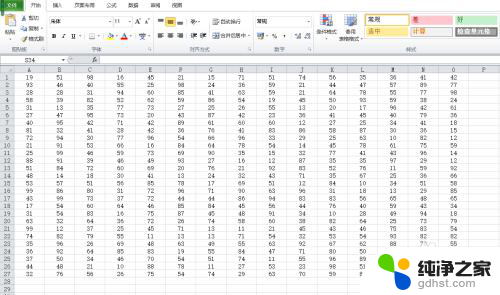
2.选中要查找的数据,点击条件格式下拉菜单。选择空出显示单元格规则,点击大于。
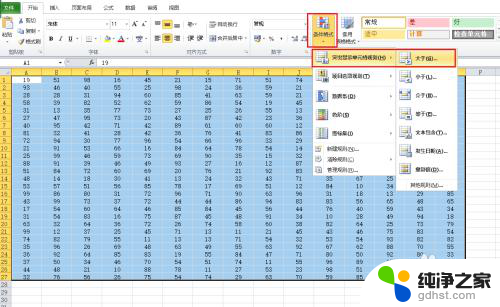
3.弹出对话框,在值下栏内输入在查找的数值。打开右侧设置为下拉菜单。
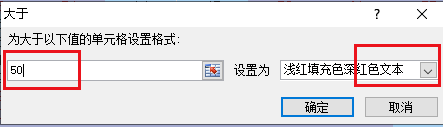
4.可以选择系统提供的方案,也可以点击自定义格式。
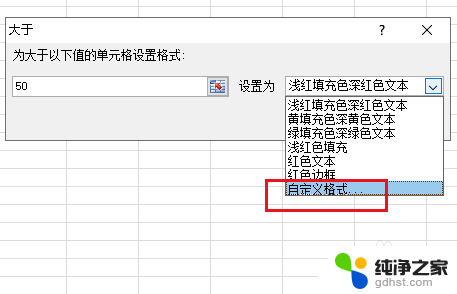
5.弹出对话框,我们可以对数字、字体、边框、填充等进行设置。全部设置完成后,点击确定。
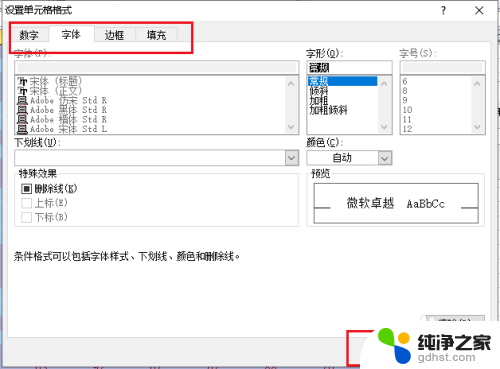
6.回到查找对话框,点击确定。
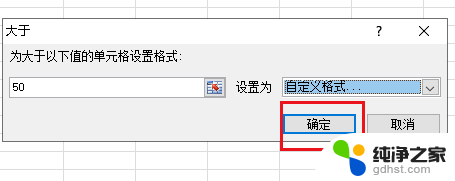
7.这时所有符合要求的数据单元格就都标记出来了。
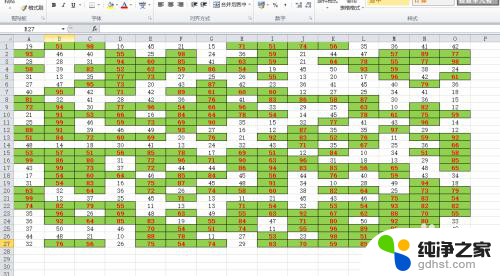
以上就是关于如何查找大于指定数值的Excel表格数据的全部内容,如果还有不清楚的用户,可以参考我提供的步骤进行操作,希望对大家有所帮助。
- 上一篇: 给苹果装双系统对电脑有伤害吗
- 下一篇: 怎么用wps把pptx保存为ppt
excel表格怎么查找大于的数据相关教程
-
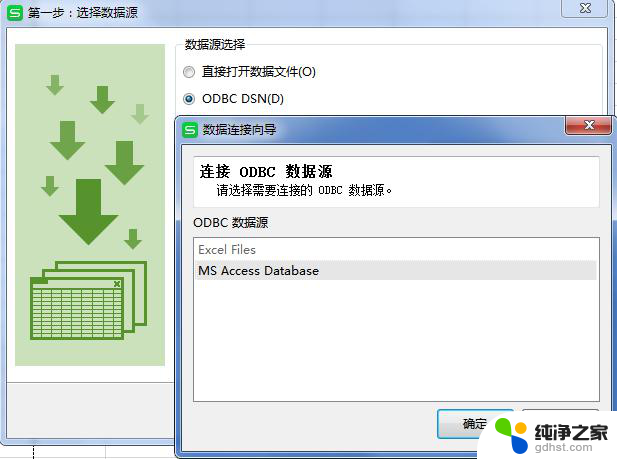 wps如何在excel表格中导入access数据
wps如何在excel表格中导入access数据2024-02-01
-
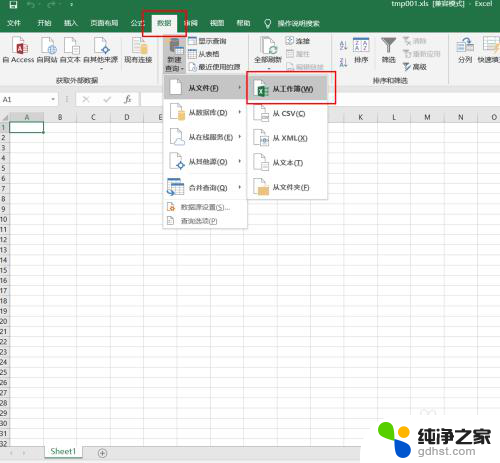 excel表格如何链接其他表格数据
excel表格如何链接其他表格数据2024-01-11
-
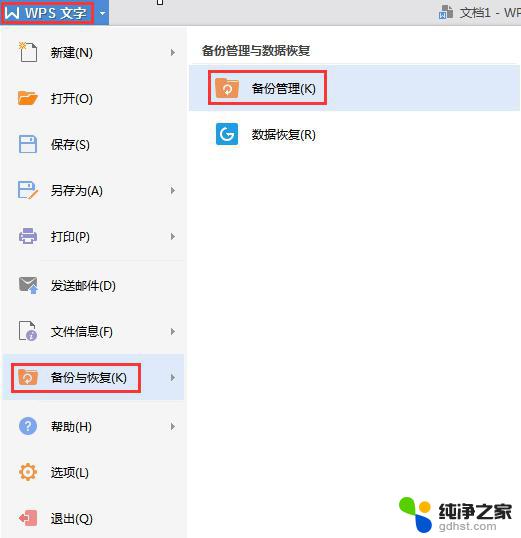 wps我这边的表格数据丢失
wps我这边的表格数据丢失2024-03-01
-
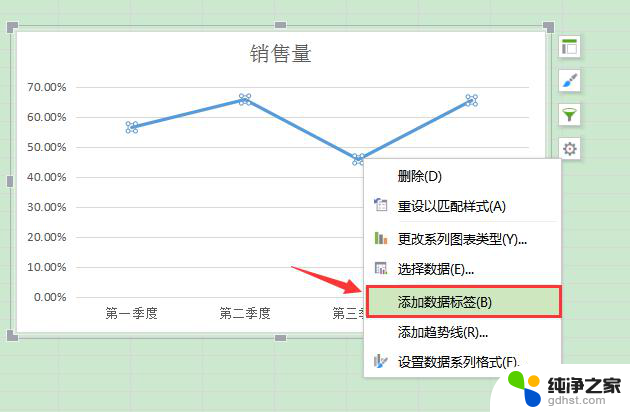 wps表格折线图纵坐标对应横坐标数值的查找技巧
wps表格折线图纵坐标对应横坐标数值的查找技巧2024-02-24
电脑教程推荐